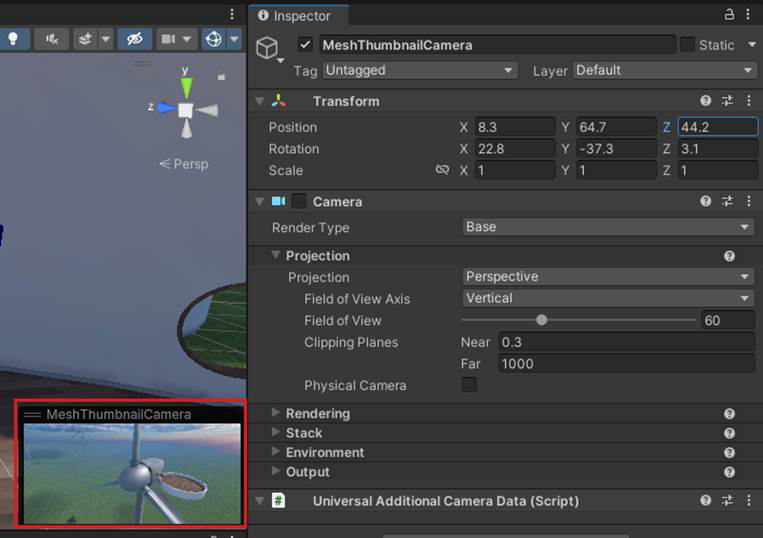Konfigurowanie sceny
Poniższe operacje są wymagane w przypadku nowych lub istniejących projektów.
Wytyczne dotyczące ruchu zawodników
Scena powinna mieć Zderzacze, aby gracz chodził i teleportować. Ogólnie rzecz biorąc, niski poli MeshCollider, który ściśle pasuje do geometrii wizualnej z pewnymi zaokrągleniami na rogach przyniesie najlepsze wyniki. Box Colliders działają świetnie w przypadku trywialnych scenariuszy, ale może spowodować szereg problemów, takich jak spowodowanie, że gracz utknie w rogach lub pokonać limity wysokości kroku.
Limity ruchu elementu CharacterController odtwarzacza siatki:
- Maksymalna nachylenie spacerowe: <45 stopni
- Maksymalna wysokość kroku: 0,3
- Promień kapsuły odtwarzacza: 0,3
- Wysokość kapsuły odtwarzacza: 1,9
Sugestie dotyczące najlepszych wyników:
- Zaokrąglone rogi pomagają wygładzić ruch gracza i uniemożliwić graczowi utknięcie.
- Aby zablokować ruch gracza, należy użyć stromych stoków lub wysokości znacznie większej niż maksymalna wysokość kroku.
- Użyj zderzaka kapsułkowego lub podobnego zaokrąglonego kształtu na obiektach lub obszarach, na których gracz nie powinien chodzić. Te kształty są nieubiegalne ze względu na nachylenie i spowodują, że gracz je zsunie. Nie należy dodawać do warstwy GroundCollision.
- Wyrównaj powierzchnie kolizji z powierzchniami wizualnymi, na których będzie chodzić gracz. Jest to ważne, aby uniknąć problemów z pozycją odtwarzacza względem powierzchni wizualnej (zapobiegać zmiennoprzecinkowemu lub przycinaniu).
Obsługa teleportacji
Aby scena obsługiwała teleportację, powierzchnie teleportowalne (na przykład podłoga lub ziemia) muszą mieć zderzacze na warstwie GroundCollision. Ogólnie rzecz biorąc, każdy obiekt, na który może chodzić gracz, powinien znajdować się na warstwie GroundCollision, chyba że istnieje celowy powód, aby nie był teleportowalny. Geometria wizualna nie jest teleportowalna i nie powinna znajdować się w warstwie GroundCollision; tylko zderzacze mogą znajdować się w warstwie GroundCollision. Niewłaściwe lub niespójne warstwy mogą powodować niepożądane skutki podczas teleportowania.
Powierzchnia teleportowa musi spełniać następujące warunki:
- Musi mieć dołączony jakiś typ zderzacza (zderzacz siatki lub zderzacz box, na przykład).
- Jej warstwa musi być ustawiona na GroundCollision.
Należy zachować ostrożność w przypadku niskich sufitów lub tuneli; mogą one potencjalnie wpływać na uziemienia i teleportacji graczy. Na przykład fizyka gracza lub łuk teleportowy mogą przecinać się lub wchodzić w interakcje z zderzaczem powyżej nich. Powinien istnieć mały bufor miejsca nad głową gracza. Minimalna wysokość od gruntu do dachu wynosi około 3 m (~2m wysokość odtwarzacza + ~1 mln buforu).
- Musi mieć dołączony jakiś typ zderzacza (zderzacz siatki lub zderzacz box, na przykład).
- Jej warstwa musi być ustawiona na GroundCollision.
Dodawanie programu TravelPoint
Każda scena musi mieć co najmniej jeden punkt podróży, który służy do konfigurowania zachowania podczas tworzenia awatara. Jeśli jesteś nowym użytkownikem punktów podróży, zalecamy przeczytanie artykułu TravelPoint and TravelGroup i postępuj zgodnie z instrukcjami.
Dodawanie aparatu miniatury siatki
Za każdym razem, gdy przekazujesz środowisko, zostanie przechwycony obraz miniatury sceny na podstawie składnika TravelPoint i właściwości LookAt przy użyciu meshThumbnailCamera; możesz jednak dodać własną aplikację MeshThumbnailCamera i umieścić ją wszędzie tam, gdzie chcesz. Aparat miniatur usługi Mesh udostępnia obraz miniatury, który zostanie dodany do listy środowiska w usłudze Mesh w internecie i przycisk wyboru w aplikacji Mesh. Jest to przydatne podczas wybierania środowisk w dowolnym miejscu, ponieważ zapewnia wizualne przypomnienie o tym, jak wygląda środowisko.
Aby dodać aparat miniatur do sceny i ustawić jej widok:
W oknie Scena dostosuj widok tak, aby pokazywał to, co chcesz wyświetlić na miniaturze (widok miniatury aparatu będzie oparty na oknie Scena ).
Wybierz listę rozwijaną "+" znajdującą się poniżej karty Hierarchia , a następnie wybierz pozycję Mesh Toolkit>Thumbnail Camera.
Aby potwierdzić, że widok w aparacie miniatur jest odpowiedni, w hierarchii wybierz pozycję MeshThumbnailCamera. Widok Aparatu jest wyświetlany w małym oknie w prawym dolnym rogu okna Scena .
Uwaga 1: Jeśli zdecydujesz się na inny widok dla aparatu miniatury, możesz dostosować obiekt Camera GameObject bezpośrednio w oknie Scena lub zmienić jego wartości Pozycja i Rotacja w Inspektorze przed przekazaniem środowiska do siatki.
- Aparat można również dodać jako element podrzędny obiektu GameObject: kliknij prawym przyciskiem myszy obiekt GameObject, a następnie wybierz pozycję Mesh Toolkit>Thumbnail Camera. Pozycja aparatu w tym przypadku będzie 0, więc ważne jest, aby dostosować położenie i obrót.
Nie ma żadnych ustawionych reguł dotyczących wyglądu miniatury---it jest całkowicie do Ciebie. Poniższy przykład jest pobierany z naszego samouczka usługi Mesh 101. W tym samouczku pokazano, jak dodać funkcje usługi Mesh do środowiska edukacyjnego dotyczącego turbin wiatrowych, dzięki czemu miniatura pokazuje turbiny.